適用於 Windows 11/10 的 PL2303 驅動程序下載
已發表: 2022-05-25為 Windows 10/Windows 11 下載 PL2303 驅動程序以避免設備出現問題。 本文揭示了最快和最簡單的方法。
PL2303 是將 RS-232 串行設備連接到配備 USB 的 Windows 主機的附件。 它充當 DB 9 針公頭串行端口連接器和 Type-A USB 插頭連接器之間的橋樑。 但是,如果沒有 PL2303 驅動程序,它可能無法按您的預期工作並導致多個問題。
因此,本文重點介紹如何下載、安裝和更新適用於 Windows 10/11 的 PL2303 驅動程序。
有幾種簡單的方法可以做到這一點。 在不浪費寶貴時間的情況下,讓我們詳細了解一下。
如何下載、安裝和更新 PL2303 驅動程序
您可以按照以下方式在 Windows 11 和 10 上下載 PL2303 驅動程序、安裝和更新它。
方法一:從 Prolific 網站下載並安裝 PL2303 驅動更新
Prolific 的網站在其官方網站上發布了所需的驅動程序。 您可以執行以下步驟來獲取從那裡下載的 USB 到 UART RS232 串行 Windows 驅動程序。
- 前往 Prolific 官方網站。
- 將鼠標懸停在產品應用程序選項卡上。
- 現在,將鼠標指針放在您獲得的下拉菜單中的SIO (Smart-IO)選項上。
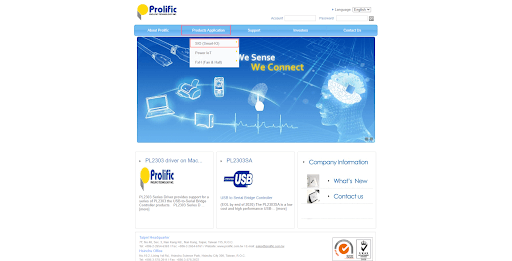
- 從屏幕上出現的菜單中選擇USB 到 UART/串行/打印機。
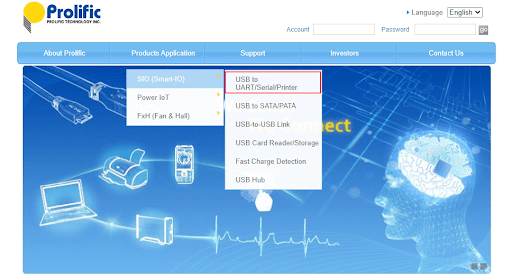
- 現在,尋找您的設備,即 PL2303 Windows 驅動程序下載。
- 單擊安裝程序以下載所需的驅動程序文件。
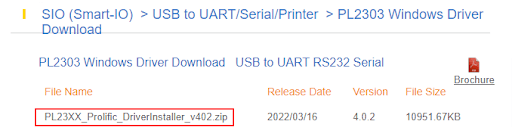
- 雙擊下載的安裝程序解壓縮並運行它。
- 按照屏幕上顯示的說明完成 PL2303 USB 到串行驅動程序的安裝。
另請閱讀: Prolific USB 轉串行驅動程序下載和更新
方法二:使用設備管理器下載Windows 10/Windows 11的PL2303驅動
您可以使用您計算機的內置驅動程序管理工具,即設備管理器來獲取適用於 Windows 10/11 的更新後的 Prolific PL2303 驅動程序。 以下是以這種方式安裝所需驅動程序的完整說明。
- 使用計算機的搜索功能查找並打開設備管理器。
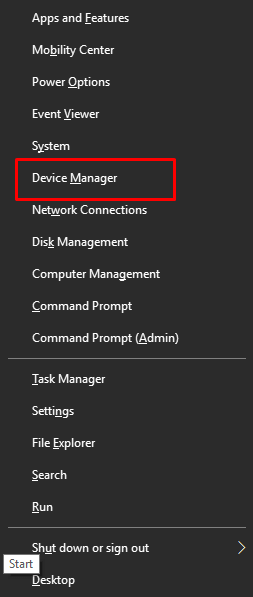
- 設備管理器出現後,單擊端口部分以展開形式查看它。
- 右鍵單擊您的 Prolific PL2303 設備,然後從屏幕上提供的選項中選擇更新驅動程序。
- 自動搜索更新的驅動程序軟件。
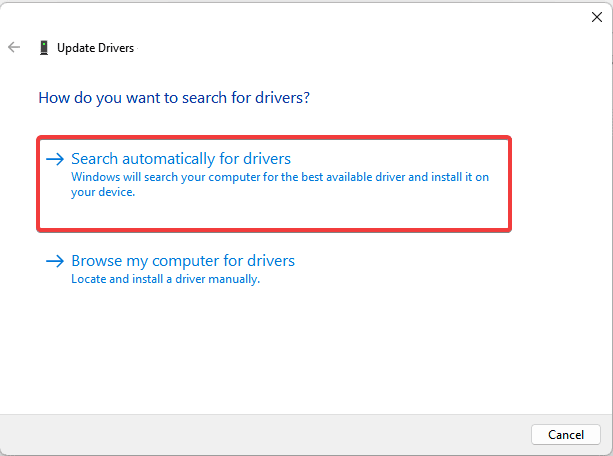
- 更新過程完成後重新啟動計算機。
方法 3:更新計算機的操作系統
更新操作系統通常會下載所需的驅動程序並更新舊驅動程序。 您也可以按照這種方式下載 PL2303 驅動程序。 但是,如果驅動程序是最新發布的,Windows 可能無法檢測到它並將其安裝在您的計算機上。 不過,您可以按照以下步驟嘗試此方法。

- 右鍵單擊計算機上的Windows(開始)圖標以獲取快速訪問菜單。
- 從屏幕菜單中,選擇設置選項。
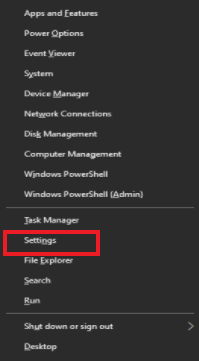
- 從“設置”面板上的可用選項中,選擇“更新和安全”。
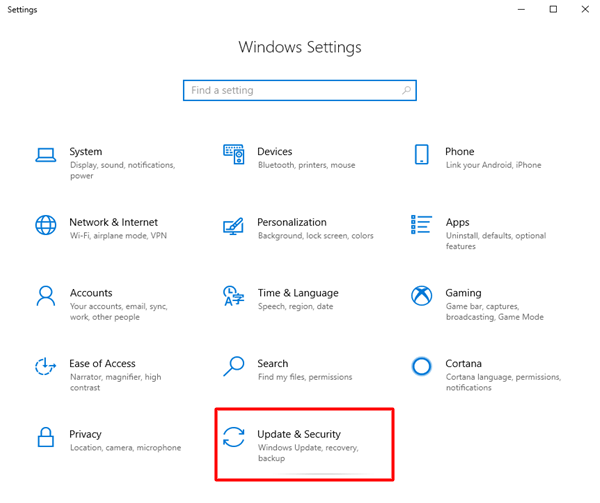
- 選擇檢查更新選項。
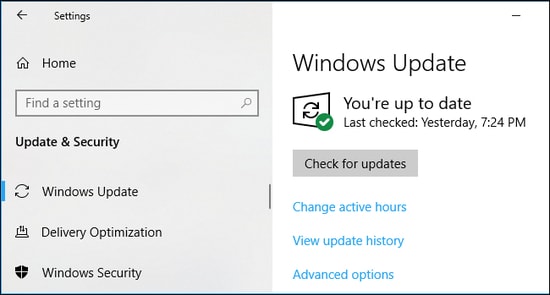
- 下載並安裝您為您的操作系統找到的更新。
- 下載並安裝所需的更新後,重新啟動系統。
另請閱讀:如何在 Windows 上更新驅動程序
方法四:自動下載Windows 10/Windows 11的PL2303驅動(推薦)
以上,我們向您介紹了下載 Prolific PL2303 USB 轉串口驅動程序並將其安裝到您的計算機上的手動方法。 正如許多用戶所感受到的,這些方法會消耗大量時間、精力和精力。
因此,如果您希望更方便地下載和安裝驅動程序更新,我們建議使用像 Bit Driver Updater 這樣的程序來自動完成。
Bit Driver Updater 下載所有需要的驅動程序更新並一鍵自動安裝。 除此之外,該軟件還附帶許多出色的功能,如驅動程序的備份和恢復、舊驅動程序的計劃掃描、驅動程序下載速度的加速等等。
您可以從以下鏈接下載 Bit Driver Updater 並執行其安裝。
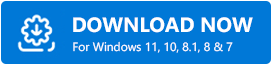
Bit Driver Updater 安裝完成後,幾秒鐘內,它會顯示舊驅動程序列表。 您單擊底部的全部更新按鈕以下載所有驅動程序的更新版本。 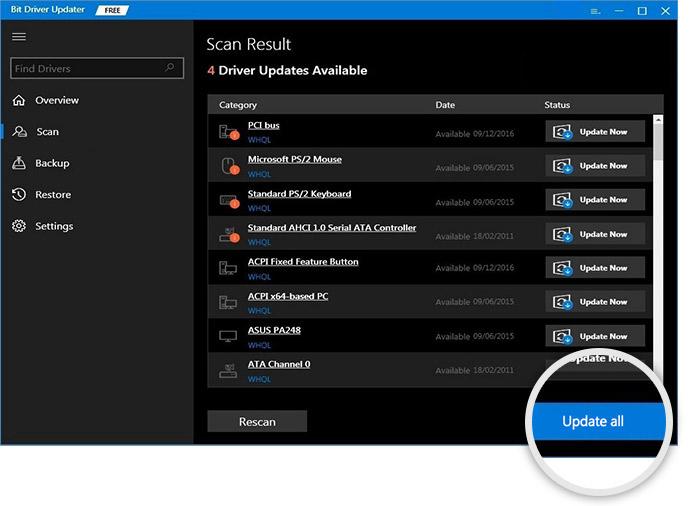
如果您打算僅下載適用於 Windows 11/Windows 10 的 PL2303 驅動程序,您也可以使用立即更新功能。
但是,在技術專家看來,更新所有驅動程序以獲得流暢的計算機性能更為合適。
如果您在通過上述方法後仍有任何疑問,您可以查看以下常見問題部分以清除它們。
經常問的問題
下面我們將消除您對 PL2303 驅動程序的所有疑慮。
Q1。 如何將串行驅動程序下載到我的 USB 中?
您可以按照這些說明將串行驅動程序下載到您的 USB。
- 從製造商的網站下載驅動程序文件。
- 找到並解壓縮 USB_serial_win。 壓縮。
- 啟動設備管理器。
- 找到適配器並雙擊它。
- 從磁盤中選擇安裝驅動程序。
- 出現提示時,為您的操作系統選擇正確的驅動程序。
Q2。 USB轉串口適配器需要驅動嗎?
有時,在 64 位操作系統上默認未安裝一些 USB 轉串行電纜的設備。 此類電纜是未分配的設備驅動程序,需要手動安裝。
Q3。 串口需要驅動嗎?
驅動程序為串行端口和 COM 端口在您的計算機上工作提供了必要的功能。 因此,有必要在設備上安裝驅動程序。
另請閱讀:如何在 Windows 中使用命令提示符更新驅動程序
PL2303 驅動程序已下載並安裝
通過本文,我們向您介紹了下載和安裝適用於 Windows 10/11 的 PL2303 驅動程序的各種方法。 您可以按照上述任何方式進行操作。
如果您想立即自動下載並安裝驅動程序,我們建議使用 Bit Driver Updater 來完成。
如果您知道獲得所需驅動程序的更好方法,您可以使用評論部分分享您的知識。
我們將很快返回另一個技術指南。 在此之前,您可以探索 TechPout 以擴展您的技術知識。
